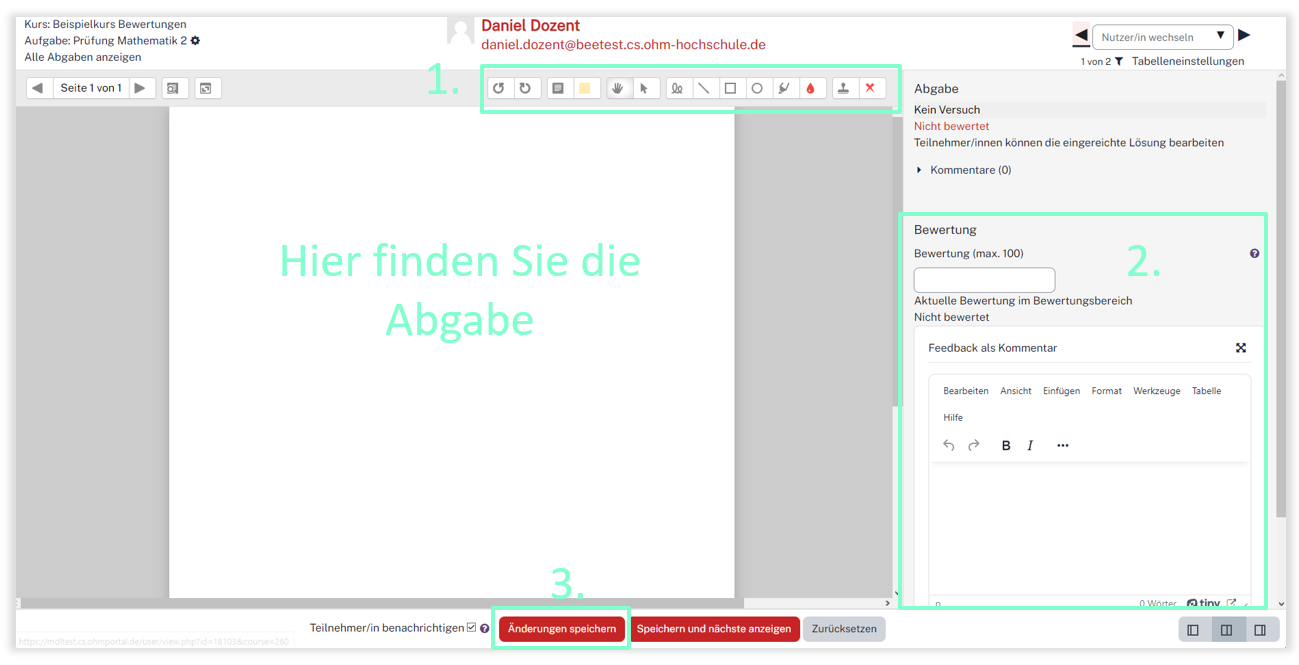Dies ist eine alte Version des Dokuments!
Aufgabe bewerten
Nachdem Sie eine Aufgabe erstellt und die Kursteilnehmer*innen ihre Lösungen abgegeben haben, können Sie diese bewerten.
Allgemeine Einstellungen
Für das Bewerten der Einreichungen haben Sie zwei Möglichkeiten:
- Direkt in Moodle korrigieren: Hierfür klicken Sie in den Einstellungen der Aufgabe unter Feedback-Typen auf
Anmerkungen im PDF - lokal auf Ihrem Rechner bearbeiten: Für das lokale Bearbeiten wählen Sie in den gleichen Einstellungen
Feedbackdateien
Abgabenübersicht
Für die Abgabenübersicht wechseln Sie in die Aufgabe zurück und klicken dort auf „Alle Abgaben anzeigen“.
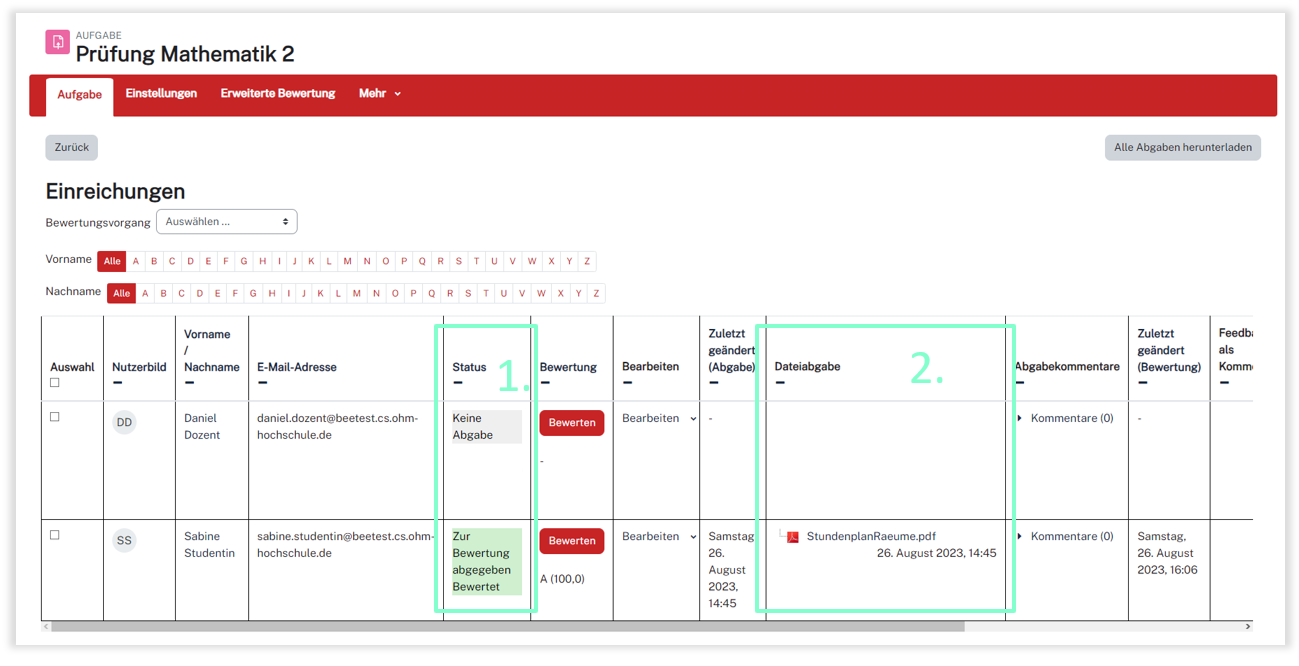
- Sie sehen eine Übersicht aller Teilnehmer mit dem Status der Abgabe und der Bewertung.
- Wurde eine Datei hochgeladen können Sie diese unmittelbar auswählen und einsehen.
Einzelne Abgaben bewerten
Sie können einzelne Abgaben in Moodle bewerten, indem Sie direkt Kennzeichnungen/Markierungen in der hochgeladenen Datei vornehmen oder Kommentare hinterlegen. Ihre Bewertung wird in Moodle gespeichert und kann anschließend vom der Teilnehmer eingesehen werden. Stellen Sie sicher, dass der Prüfungsraum zum Beginn der Bewertung nicht sichtbar geschaltet ist, um zu verhindern, dass Student*innen zu früh auf Ihre Kommentare zugreifen können.
Zum Bewerten einer Datei wählen Sie Bewertung in der entsprechende Zeile.
- Sie können die abgegebene Datei direkt in Moodle kommentieren oder Stellen markieren.
- Hier können Sie die Punktzahl für die Einreichung festlegen und einen Kommentar für den Teilnehmer schreiben.
- Speichern Sie die Änderungen
Kommentare
Feedback können Sie gleich bei der Bewertung schreiben, aber auch für die Abgabe einzeln in der Abgabenübersicht.
Beide Kommentare werden in der Abgabenübersicht angezeigt.